Correggi il codice di errore del driver NVIDIA OpenGL 8
Varie / / April 05, 2023
Il problema del codice di errore 8 del driver NVIDIA OpenGL è un errore comune. Questo errore può causare diversi errori al computer, tra cui il blocco dello schermo, errori di schermata blu e altri errori di sistema. Può anche causare gravi danni al tuo computer, come causare un errore di Windows. Il codice di errore NVIDIA 8 può essere risolto seguendo alcuni metodi di risoluzione dei problemi, discuteremo di questi metodi in questa guida.

Sommario
- Come correggere il codice di errore del driver NVIDIA OpenGL 8
- Metodo 1: riavvia il PC
- Metodo 2: verificare la temperatura della GPU
- Metodo 3: eseguire lo strumento di diagnostica della memoria di Windows
- Metodo 4: aggiornare i driver di dispositivo
- Metodo 5: reinstallare i driver di dispositivo
- Metodo 6: disabilitare l'antivirus di terze parti (se applicabile)
- Metodo 7: modifica delle chiavi di registro di Windows
- Metodo 8: reimposta il PC
Come correggere il codice di errore del driver NVIDIA OpenGL 8
Ci possono essere molteplici ragioni per NVIDIA Problemi con il codice di errore OpenGL 8, alcuni dei possibili motivi sono elencati di seguito.
- I driver obsoleti o danneggiati sono normalmente il motivo più comune di questo errore
- Il surriscaldamento della scheda grafica può anche causare vari errori del driver NVIDIA, incluso il codice di errore 8
- A volte, l'antivirus di terze parti installato sul tuo computer interferisce con i driver e causa questo errore
- I problemi di memoria e RAM possono anche attivare problemi con il codice di errore 8 con i driver NVIDIA
Nella seguente guida, discuteremo i metodi per risolvere i problemi relativi al codice di errore 8 del driver NVIDIA OpenGL.
Metodo 1: riavvia il PC
Spesso l'errore del codice di errore 8 del driver NVIDIA OpenGL si verifica quando i file di sistema non sono stati in grado di caricarsi correttamente. Puoi facilmente evitare questo errore semplicemente riavviando il computer.
1. premi il Tasto Windows per aprire il Inizio menù.

2. Ora, fai clic sul Energia pulsante.
3. Qui, clicca su Ricomincia opzione.

4. Attendere che il computer si spenga e si riavvii da solo.
Metodo 2: verificare la temperatura della GPU
Il surriscaldamento è una delle principali cause di errori tecnici in vari macchinari, compresi i computer. Se riscontri un problema con il codice di errore 8 del driver NVIDIA OpenGL, ciò può essere dovuto al surriscaldamento delle schede grafiche. Per garantire la sicurezza del computer e della scheda grafica, controlla se si sta surriscaldando, in caso affermativo, quindi rimuovilo rapidamente e chiudi tutti i programmi per alcuni minuti. Attendere che la scheda grafica si raffreddi e quindi riavviare i programmi, questo può risolvere efficacemente il problema del codice di errore 8 di NVIDIA.
Leggi anche:Risolto il problema con le impostazioni dello schermo NVIDIA non disponibili
Metodo 3: eseguire lo strumento di diagnostica della memoria di Windows
Questo errore potrebbe essere stato attivato da qualche tipo di errore di memoria sul tuo computer; sui computer Windows 10, puoi provare a risolvere questo problema utilizzando lo strumento Diagnostica memoria di Windows, questo strumento aiuta a risolvere diversi errori di sistema.
1. Nel menu Avvia ricerca, digitare Diagnostica della memoria di Windows, quindi fare clic su Aprire.

2. Qui, clicca su Riavvia ora e controlla i problemi (consigliato) opzione.

Windows inizierà a cercare possibili problemi e tenterà di risolverli. Attendi che il computer si riavvii da solo.
Metodo 4: aggiornare i driver di dispositivo
È molto comune avere un malfunzionamento del codice di errore 8 di NVIDIA a causa di driver di sistema obsoleti o danneggiati. Per risolvere i problemi di errore 8 di NVIDIA OpenGL causati dai driver di sistema, puoi provare ad aggiornarli. Visitare il Come aggiornare i driver di dispositivo su Windows 10 per seguire le istruzioni per aggiornare in modo sicuro i driver di sistema. In genere, il problema può essere risolto aggiornando i driver di sistema, tuttavia, se continui a ricevere lo stesso errore, prova il metodo successivo.

Leggi anche:Come disattivare o disinstallare NVIDIA GeForce Experience
Metodo 5: reinstallare i driver di dispositivo
Quando l'aggiornamento del driver di sistema non aiuta e il problema persiste, puoi provare a reinstallare i driver di sistema. È possibile utilizzare questo metodo disinstallando e reinstallando i driver di sistema da Gestione periferiche. Puoi dare un'occhiata al Come disinstallare e reinstallare i driver su Windows 10 per seguire le istruzioni per disinstallare e reinstallare in sicurezza i driver di sistema sul tuo computer Windows 10.

Metodo 6: disabilitare l'antivirus di terze parti (se applicabile)
A volte, il motivo dell'errore 8 di NVIDIA OpenGL può essere il tuo antivirus. Se è presente un aggiornamento del driver o un programma considerato una minaccia per il computer dal tuo antivirus, può verificarsi questo errore. Per risolvere tali problemi puoi provare a disabilitare il tuo antivirus di terze parti. Dai un'occhiata al Come disattivare temporaneamente l'antivirus su Windows 10 guida per imparare a disabilitare in sicurezza l'antivirus sul tuo computer.

Leggi anche:Come risolvere la mancata registrazione di NVIDIA ShadowPlay
Metodo 7: modifica delle chiavi di registro di Windows
Se i metodi precedenti non funzionano e il problema con il codice di errore 8 di NVIDIA continua a complicarti la vita, dovresti considerare di modificare il registro di Windows per risolvere il problema con l'errore 8 di NVIDIA OpenGL; la modifica del registro può risolvere efficacemente questo problema.
1. premi il Tasti Windows + R insieme per aprire il Correre la finestra di dialogo.
2. Ecco, digita regedit e colpisci il Tasto Invio per aprire il Editore del registro.

3. Passare alla seguente posizione sentiero.
HKEY_LOCAL_MACHINE\SYSTEM\CURRENTCONTROLSET\CONTROL\MUI
4. Qui, fai clic con il pulsante destro del mouse sulla chiave MUI e fai clic su Nuovo e quindi selezionare Chiave.
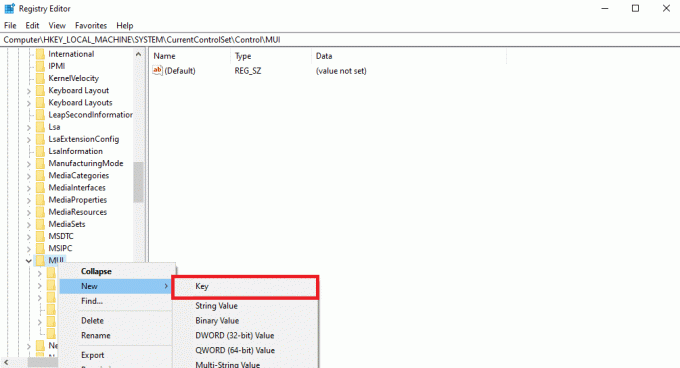
5. Salva la nuova chiave con nome StringCacheSetting.

6. Nel pannello di destra della nuova chiave, fai clic con il pulsante destro del mouse sul pannello e fai clic su new Valore DWORD (32 bit)..
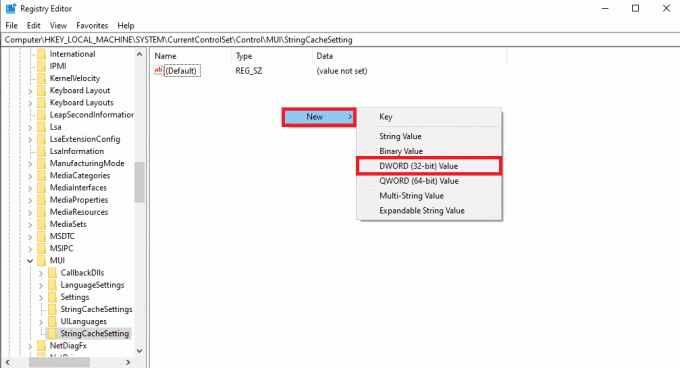
7. Denominare questa chiave DWORD come StringCacheGeneration.
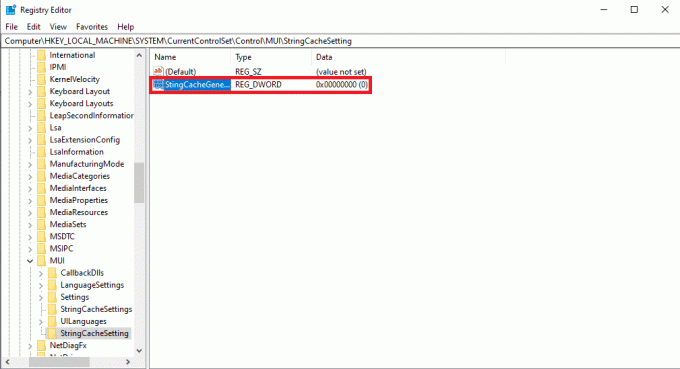
8. Quindi, digita il Dati di valore COME 38b e clicca OK per salvare le modifiche.
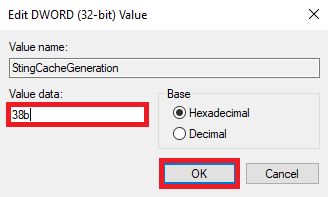
Leggi anche:Correggi l'utilizzo elevato della CPU del contenitore NVIDIA su Windows 10
Metodo 8: reimposta il PC
Se nessuno dei metodi precedenti funziona e continui a ricevere lo stesso codice di errore 8 del driver NVIDIA opengl, puoi provare a ripristinare Windows per risolvere tutti i problemi di sistema. Il ripristino di Windows può rimuovere i dati dalle unità del computer, quindi assicurati di aver eseguito il backup dei dati importanti prima di ripristinare Windows. Puoi dare un'occhiata al Come reimpostare Windows 10 senza perdere dati guida per seguire le istruzioni per ripristinare in sicurezza Windows 10.
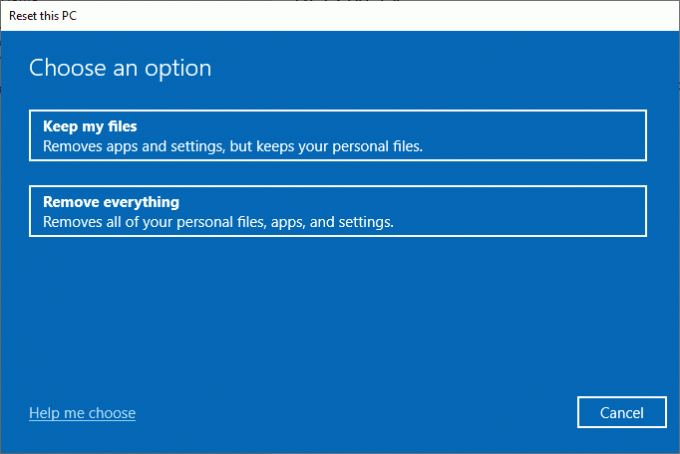
Domande frequenti (FAQ)
Q1. Cosa sono i driver NVIDIA?
Risposta. Sono uno dei principali fornitori di driver per computer e schede grafiche, la maggior parte dei computer utilizza questi driver per vivere una migliore esperienza utente del computer.
D2. Come gestire il surriscaldamento delle schede grafiche?
Risposta. L'uso eccessivo delle schede grafiche può causarne il surriscaldamento. Ciò può causare diversi errori tra cui, lentezza o persino arresto anomalo dei programmi. Per risolvere i problemi di surriscaldamento, è necessario scollegare le schede grafiche per un po' di tempo.
D3. Devo ripristinare Windows per correggere i problemi con il codice di errore 8 con i driver NVIDIA?
Risposta. Il ripristino di Windows cancellerà tutti i dati dal tuo Windows, tuttavia, questo processo molto probabilmente risolverà il tuo problema, ma è importante essere cauti durante l'esecuzione di un ripristino di Windows.
Consigliato:
- Correggi Google Foto Impossibile salvare le modifiche
- Fix Il programma di installazione NVIDIA non può continuare questo driver grafico non è riuscito a trovare l'errore hardware grafico compatibile
- Correggi l'account utente NVIDIA bloccato in Windows 10
- Correggi l'overlay NVIDIA che non funziona su Windows 10
Speriamo che questa guida ti sia stata utile e che tu sia stato in grado di risolvere il problema Codice di errore del driver NVIDIA OpenGL 8 problemi. Facci sapere quale metodo ha funzionato meglio per te. Se hai suggerimenti o domande, scrivili nella sezione commenti.

Elon Decker
Elon è uno scrittore di tecnologia presso TechCult. Scrive guide pratiche da circa 6 anni e ha trattato molti argomenti. Ama trattare argomenti relativi a Windows, Android e gli ultimi trucchi e suggerimenti.



